三星7106手机刷机详细步骤与注意事项是什么?
三星7106怎么手机刷机
刷机是许多手机爱好者提升设备性能、获取新功能或解决系统问题的常用方法,三星7106作为一款较早的安卓机型,虽然已不再是主流设备,但通过刷机仍可延长使用寿命或获得定制化体验,本文将详细介绍三星7106刷机的准备工作、具体步骤、注意事项及常见问题解决方法,帮助用户顺利完成刷机操作。

刷机前的准备工作
刷机操作具有一定风险,充分的准备可以降低失败概率并保障设备安全。
-
备份数据
刷机会清除手机内部存储的所有数据,包括联系人、短信、照片及安装的应用,建议通过以下方式备份:- 云备份:使用三星云、Google账户同步数据。
- 本地备份:通过电脑复制重要文件至外部存储设备。
-
检查设备状态
- 确保手机电量充足(建议50%以上),避免中途断电导致刷机失败。
- 确认设备型号为三星7106(GT-I7106),避免刷入错误的固件包。
-
下载必要工具
- 固件包:从三星官方或可信第三方网站(如SamMobile)下载与设备型号匹配的ROM包(建议选择官方原厂固件,稳定性更高)。
- 刷机工具:
- Windows用户:Odin3(三星官方刷机工具)。
- Mac/Linux用户:Heimdall(Odin的替代工具)。
- 驱动程序:安装三星USB驱动,确保电脑能识别设备(可通过三星Kies或官方驱动包安装)。
-
开启开发者选项与USB调试

- 进入“设置-关于手机”,连续点击“版本号”7次启用开发者选项。
- 返回“设置-开发者选项”,开启“USB调试”模式。
刷机具体步骤
以Windows系统使用Odin3为例,刷机流程如下:
-
进入下载模式
关机手机,同时按住“音量下键”+“Home键”+“电源键”约10秒,进入下载模式(屏幕显示“Downloading…”)。
-
连接电脑与手机
使用原装USB线连接手机与电脑,打开Odin3,若界面左侧“ID:COM”端口显示黄色编号,表示连接成功。

-
加载固件包
- 在Odin3中点击“AP”或“PDA”按钮,选择下载好的固件包(.tar或.md5格式)。
- 若需刷入 recovery 或其他分区,可分别通过“CP”“BL”“CSC”等选项加载对应文件(普通用户建议仅刷入AP分区)。
-
开始刷机
- 确认所有选项设置正确后,点击“Start”按钮开始刷机。
- 刷机过程中手机屏幕会显示固件安装进度,切勿断开连接或操作手机。
-
完成刷机
- 刷机成功后,Odin会显示“Pass!”提示,手机自动重启。
- 首次开机较慢,进入系统后建议重新设置并恢复备份数据。
刷机注意事项
-
风险提示
- 刷机可能导致设备变砖(无法开机)、功能异常或失去官方保修,建议新手优先选择官方固件。
- 避免在刷机过程中运行其他电脑程序,确保资源稳定供给。
-
固件选择
- 官方固件:稳定性高,功能完整,适合普通用户。
- 第三方ROM(如LineageOS):功能定制化强,但可能存在兼容性问题,需开发者支持。
-
网络与安全
- 刷机后建议重新登录三星账户并关闭“查找我的手机”功能,避免远程锁屏。
- 安装必要的杀毒软件,防范恶意固件包带来的安全风险。
常见问题与解决方法
| 问题 | 可能原因 | 解决方法 |
|---|---|---|
| 刷机失败(Odin显示“Fail!”) | 固件包不匹配、USB连接中断 | 重新下载固件、检查驱动、更换USB接口 |
| 手机无法进入下载模式 | 按键组合错误或硬件故障 | 确认按键操作,若持续失败需送修 |
| 刷机后系统卡顿 | 固件版本与硬件不兼容 | 刷回官方稳定版或调整第三方ROM设置 |
| 无信号或无法识别SIM卡 | 基带未正确刷入 | 单独刷入对应基带文件(通过Odin的CP分区) |
版权声明:本文由环云手机汇 - 聚焦全球新机与行业动态!发布,如需转载请注明出处。



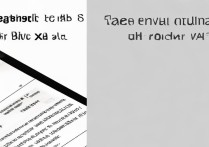

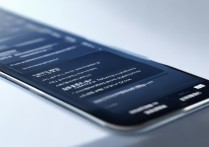






 冀ICP备2021017634号-5
冀ICP备2021017634号-5
 冀公网安备13062802000102号
冀公网安备13062802000102号